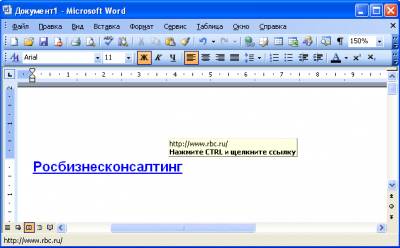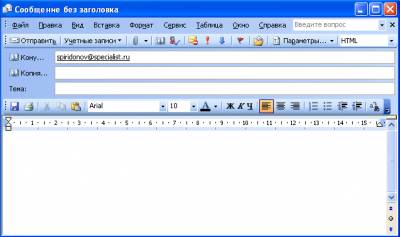| Лекции:
1
|
2
|
3
|
4
|
5
|
6
|
7
|
8
|
9
|
10
|
11
|
12
|
13
|
14
|
15
|
16
|
17
|
18
|
19
|
20
|
21
|
22
|
23
|
24
|
25
|
26
|
27
|
28
|
29
|
30
|
31
|
32
|
33
|
34
|
35
|
36
|
37
|
38
|
Дополнительные материалы: Проектная работа Литература |
||
|
5. Лекция:
Создание текста документа
|
||
| Страницы: « | 1 | 2 | 3 | 4 | 5 | | ||
|
| ||
Использование гиперссылокПри наведении указателя мыши на гиперссылку отображается всплывающая подсказка с URL-адресом или адресом электронной почты (рис. 5.14).
Для перехода на URL-адрес щелкните мышью по гиперссылке при нажатой клавише клавиатуры Ctrl. При этом запустится веб-обозреватель и будет открыта соответствующая страница. При щелчке по гиперссылке на адрес электронной почты откроется окно сообщения почтовой программы, например, Microsoft Outlook (рис. 5.15).
Удаление гиперссылокДля удаления гиперссылки необходимо поставить курсор на текст, для которого существует гиперссылка, и нажать кнопку Вставить гиперссылку панели инструментов Стандартная (см. рис. 5.11). В диалоговом окне Изменение гиперссылки (рис. 5.16) следует нажать кнопку Удалить ссылку.
Можно также щелкнуть по тексту правой кнопкой мыши и выбрать команду Удалить гиперссылку (рис. 5.17). |
||
| Дальше » | ||
| Страницы: « | 1 | 2 | 3 | 4 | 5 | | ||